Problémák, melyek lehetetlenné teszik Mac mini
számítógépének használatát
Ha a Mac mini nem reagál, illetve a mutató nem mozdul.
Â
Győződjön meg róla, hogy az egér és a billentyűzet csatlakoztatva vannak. Húzza
ki, majd dugja vissza a csatlakozókat, ellenőrizve, hogy azok biztosan illeszkednek
a helyükre. Ha vezeték nélküli eszközöket használ, ellenőrizze, hogy az eszközök
akkumulátora töltve van. Próbálja meg ki-, majd bekapcsolni a vezeték nélküli eszközt.
Â
Próbálja meg a problémás alkalmazások kényszerleállítását. Egy Apple
billentyűzeten tartsa lenyomva az Option és Command billentyűket (x), majd
nyomja le az Esc billentyűt. Más billentyűzeteken tartsa lenyomva a Windows és Alt
billentyűt, majd nyomja meg az Esc billentyűt. Ha megjelenik egy párbeszédablak,
jelölje ki a lefagyott alkalmazást, és kattintson a Kilépésre kényszerítés gombra.
Ezután indítsa újra a Mac mini gépét annak érdekében, hogy a probléma teljesen
meg legyen oldva.
Â
Öt másodpercig tartsa lenyomva a Mac mini számítógépének hátulján lévő
bekapcsológombot (®) a kikapcsoláshoz.
50
4. fejezet
Probléma, bemutatom a megoldást
Â
Húzza ki a tápkábelt a Mac mini számítógépéből. Ezt követően dugja vissza a
tápkábelt, és nyomja meg a bekapcsológombot (®) a Mac mini számítógépének
bekapcsolásához.
Ha a probléma egy adott alkalmazás használatakor ismét előfordul, ellenőrizze az
alkalmazás készítőjénél, hogy az alkalmazás kompatibilis-e a Mac mini számítógépére
telepített Mac OS X verziójával.
A Mac mini számítógéppel kapott szoftverekkel kapcsolatos támogatást és
kapcsolatinformációkat a www.apple.com/hu/downloads weboldalon találhatja meg,
vagy a gyártó webhelyén.
Ha a probléma gyakran fellép, próbálja kijavítani a lemezt, egy másolatból felújítani
a szoftvert, vagy újratelepíteni a rendszerszoftvert a Mac OS X Segédprogramok
alkalmazással (lásd „A Mac OS X szoftver javítása, visszaállítása vagy újratelepítése”, 53. oldal).
Ha a Mac mini számítógépe lefagy indításkor, vagy egy villogó kérdőjelet lát
Â
Várjon néhány másodpercet. Ha a Mac mini számítógépe nem indul el,
akkor kapcsolja ki azt a bekapcsológomb (®) 8 – 10 másodpercig történő
nyomva tartásával. Ezután tartsa lenyomva az Alt billentyűt, és nyomja meg a
bekapcsológombot (®) a Mac mini számítógépének elindításához. Tartsa lenyomva
az Alt billentyűt, amíg a Mac mini számítógépe el nem indul, majd kattintson az
indítólemezeként használni kívánt merevlemez ikonja alatti nyílra.
Miután a Mac mini számítógépe elindult, nyissa meg a Rendszerbeállításokat, és
kattintson az Indítólemez elemre. Válasszon ki egy helyi Mac OS X rendszermappát.
Â
Ha a probléma gyakran előfordul, szüksége lehet a rendszerszoftverének
az újratelepítésére (lásd: „A Mac OS X szoftver javítása, visszaállítása vagy
újratelepítése”, 53. oldal).
51
4. fejezet
Probléma, bemutatom a megoldást
Ha a Mac mini számítógépe nem kapcsol be vagy nem indul el
Â
Győződjön meg róla, hogy a tápkábel be van dugva a Mac mini számítógépébe és
egy működő hálózati aljzatba.
Â
Indítsa újra a számítógépet, és a számítógép újraindulása közben tartsa lenyomva
a Command (x) és az R billentyűt. Amikor megjelenik a Mac OS X Segédprogramok
alkalmazás, jelölje meg valamelyik lehetőséget a lemez javítására, a szoftver
visszaállítására, vagy a Mac OS X és az Apple alkalmazások újratelepítésére a
Mac OS X Segédprogramok panelről. További tudnivalókért lásd ezt: „A Mac OS X
szoftver javítása, visszaállítása vagy újratelepítése”, 53. oldal.
Â
Nyomja le a bekapcsológombot (®), majd azonnal nyomja meg és tartsa
lenyomva a Command (x), az Option, a P és az R billentyűket egy Apple
billentyűzeten addig, amíg meg nem hallja másodszorra is a bekapcsoló hangot.
Ez visszaállítja a paraméter-RAM-ot (PRAM). Más billentyűzeteken nyomja meg a
bekapcsológombot (®), majd azonnal nyomja meg és tartsa lenyomva a Windows,
az Alt, a P és az R billentyűket.
Â
Húzza ki a tápkábelt, és várjon legalább 30 másodpercet. Dugja vissza ismét a
kábelt, és nyomja meg a bekapcsológombot (®) a Mac mini számítógépének
elindításához.
Â
Ha ezek után sem tudja elindítani a Mac mini számítógépét, tekintse meg a „További
tudnivalók, szerviz és támogatás”, 64. oldal az Apple vállalattal a szervizelés céljából
történő kapcsolatfelvételt illetően
52
4. fejezet
Probléma, bemutatom a megoldást
Ha a Mac mini nem kapcsolódik a másik számítógép optikai meghajtójához
Ha a Költöztető asszisztenst, a DVD vagy CD megosztást vagy az iTunes
zenemegosztást kívánja használni, a Mac mini és a másik számítógépnek azonos
hálózatban kell lennie. Ha a Mac mini vezeték nélkül, a másik számítógép pedig
Ethernet-kábellel kapcsolódik harmadik féltől származó útválasztóhoz, olvassa el
az útválasztó dokumentációját, és győződjön meg róla, hogy támogatja a vezeték
nélküli és a vezetékes hálózatok áthidalását.
Ha a dátum és idő beállításai ismétlődően elvesznek
Â
Cserélje ki a belső tartalékakkumulátort. Az Apple vállalattal a szervizelés
érdekében történő kapcsolatfelvétellel kapcsolatos tudnivalókért lásd: „További
tudnivalók, szerviz és támogatás”, 64. oldal.

53
4. fejezet
Probléma, bemutatom a megoldást